谷歌浏览器网页无法使用滚轮怎么办
谷歌浏览器网页无法使用滚轮怎么办?使用鼠标的滚轮,可以控制网页的上下滑动,这是用户在浏览网页时最常用的下拉上拉网页的方法。近期有用户反馈在使用谷歌浏览器上网时滚轮出现了失效的情况导致无法下拉网页。出现这个问题,可以参考下面小编分享的谷歌浏览器无法下拉网页问题攻略进行操作,欢迎感兴趣的用户继续阅读下面的内容。

谷歌浏览器无法下拉网页问题攻略
1、打开谷歌浏览器,点击浏览器右上角三个点组成的“更多”图标,在下方弹出的菜单列表中点击打开“设置”页面(如图所示)。


2、在设置的选项中找到“系统”相关设置模块(如图所示)。
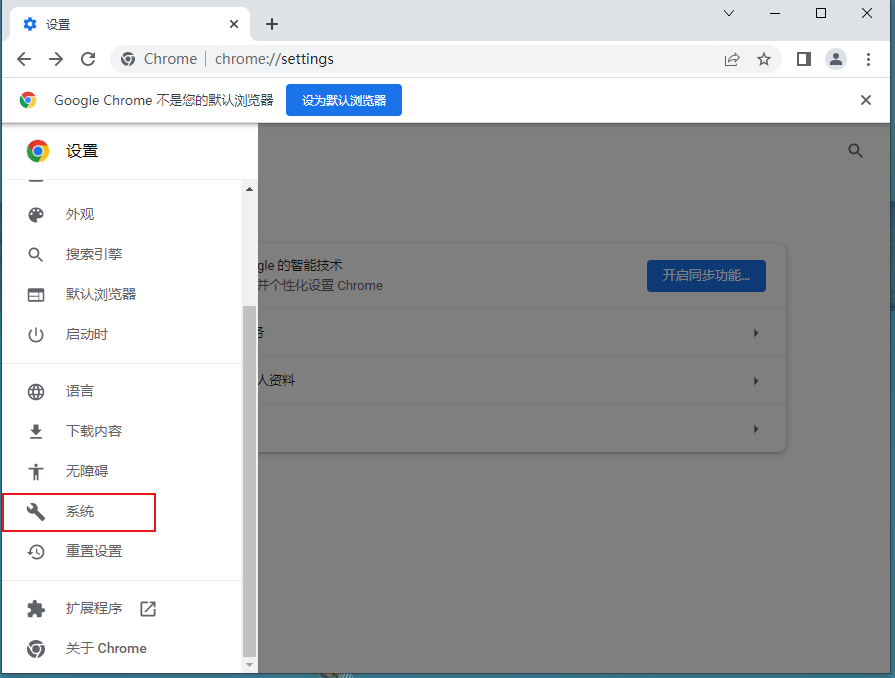
3、此时可以看到硬件加速模式是开启状态的(如图所示)。
 4、点击“使用硬件加速模式(如果可用)”这一项右侧的开关将它关闭,然后重新启动谷歌浏览器就可以了(如图所示)。
4、点击“使用硬件加速模式(如果可用)”这一项右侧的开关将它关闭,然后重新启动谷歌浏览器就可以了(如图所示)。

以上就是【谷歌浏览器网页无法使用滚轮怎么办?谷歌浏览器无法下拉网页问题攻略】的全部内容了。更多实用教程,请继续关注谷歌浏览器官网。
相关下载
 谷歌浏览器简洁版
谷歌浏览器简洁版
硬件:Windows系统 版本:85.0.4183.83 大小:63MB 语言:简体中文
评分: 发布:2024-11-21 更新:2024-11-21 厂商:谷歌信息技术(中国)有限公司
相关教程
